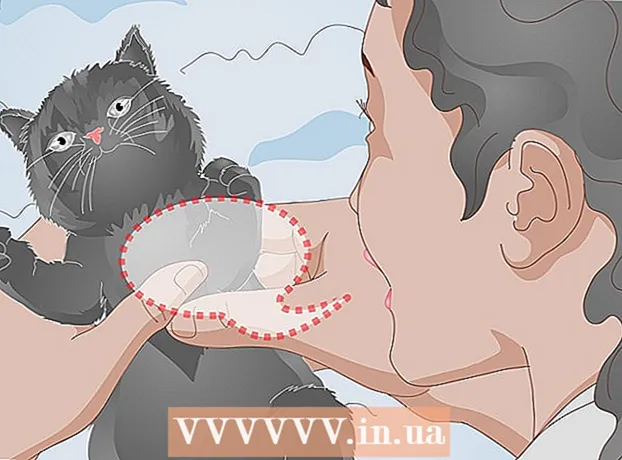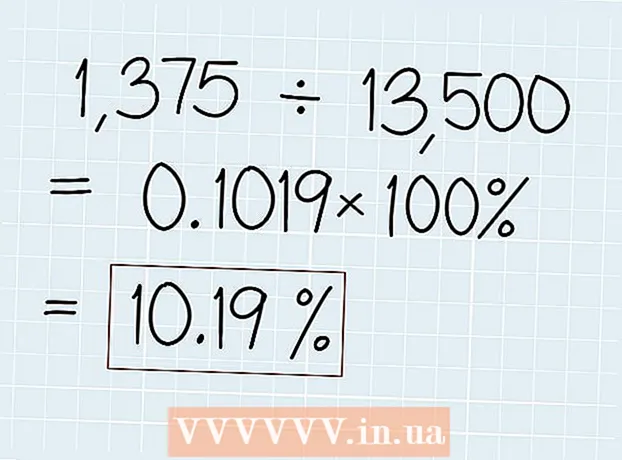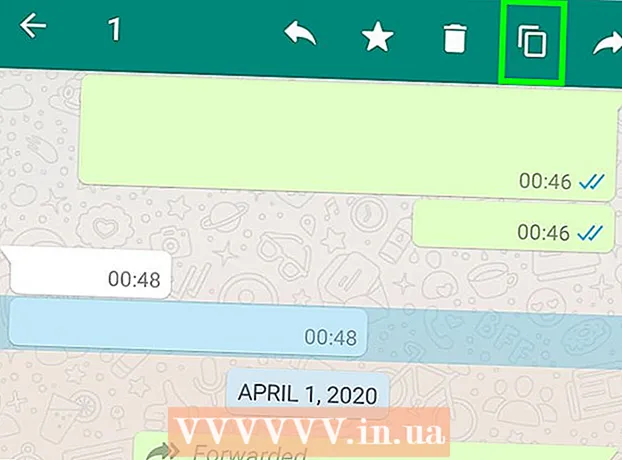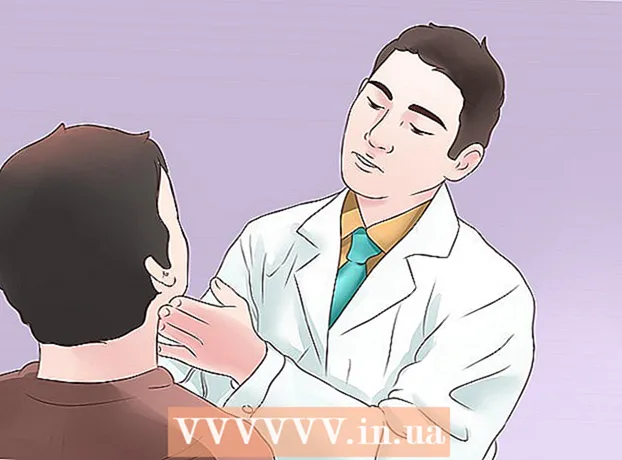लेखक:
Virginia Floyd
निर्माण की तारीख:
8 अगस्त 2021
डेट अपडेट करें:
22 जून 2024

विषय
- कदम
- 5 में से विधि 1 : नेटगियर
- विधि २ का ५: लिंक्सिस
- विधि 3 का 5: बेल्किन
- विधि ४ का ५: डी-लिंक
- विधि ५ का ५: एक और राउटर
- चेतावनी
यदि आप राउटर पर पासवर्ड रीसेट करते हैं, तो आप इसका कॉन्फ़िगरेशन पेज खोल सकते हैं और सेटिंग्स में बदलाव कर सकते हैं। राउटर पर पासवर्ड रीसेट करने के लिए, आपको राउटर पर ही एक विशेष बटन दबाकर डिफ़ॉल्ट सेटिंग्स को पुनर्स्थापित करना होगा।
कदम
5 में से विधि 1 : नेटगियर
 1 नेटगियर राउटर चालू करें और राउटर के बूट होने के लिए एक मिनट प्रतीक्षा करें।
1 नेटगियर राउटर चालू करें और राउटर के बूट होने के लिए एक मिनट प्रतीक्षा करें। 2 "फ़ैक्टरी सेटिंग्स को पुनर्स्थापित करें" बटन ढूंढें, जिसके चारों ओर एक लाल रेखा है और उसी के अनुसार लेबल किया गया है।
2 "फ़ैक्टरी सेटिंग्स को पुनर्स्थापित करें" बटन ढूंढें, जिसके चारों ओर एक लाल रेखा है और उसी के अनुसार लेबल किया गया है। 3 रिस्टोर फ़ैक्टरी सेटिंग्स बटन को सात सेकंड के लिए दबाकर रखें। एक पतली वस्तु के साथ बटन दबाएं, जैसे कि सीधी पेपर क्लिप।
3 रिस्टोर फ़ैक्टरी सेटिंग्स बटन को सात सेकंड के लिए दबाकर रखें। एक पतली वस्तु के साथ बटन दबाएं, जैसे कि सीधी पेपर क्लिप। 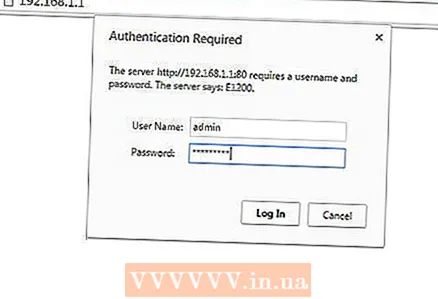 4 जब बिजली की रोशनी चमकने लगे तो बटन को छोड़ दें, फिर राउटर को पूरी तरह से रीबूट करने दें। राउटर पर पासवर्ड रीसेट हो जाएगा जब पावर इंडिकेटर ब्लिंक करना बंद कर देगा और हरा या सफेद हो जाएगा। नया डिफ़ॉल्ट पासवर्ड "पासवर्ड" (बिना उद्धरण के) शब्द है।
4 जब बिजली की रोशनी चमकने लगे तो बटन को छोड़ दें, फिर राउटर को पूरी तरह से रीबूट करने दें। राउटर पर पासवर्ड रीसेट हो जाएगा जब पावर इंडिकेटर ब्लिंक करना बंद कर देगा और हरा या सफेद हो जाएगा। नया डिफ़ॉल्ट पासवर्ड "पासवर्ड" (बिना उद्धरण के) शब्द है।
विधि २ का ५: लिंक्सिस
 1 अपने Linksys राउटर पर "रीसेट" बटन का पता लगाएँ। यह छोटा, गोल बटन राउटर के पीछे स्थित होता है और इसे लाल रंग से लेबल किया जाता है।
1 अपने Linksys राउटर पर "रीसेट" बटन का पता लगाएँ। यह छोटा, गोल बटन राउटर के पीछे स्थित होता है और इसे लाल रंग से लेबल किया जाता है।  2 राउटर चालू करें, इसके बूट होने की प्रतीक्षा करें, और फिर रीसेट बटन को 10 सेकंड के लिए दबाकर रखें। पावर इंडिकेटर झपकाएगा।
2 राउटर चालू करें, इसके बूट होने की प्रतीक्षा करें, और फिर रीसेट बटन को 10 सेकंड के लिए दबाकर रखें। पावर इंडिकेटर झपकाएगा। - पुराने Linksys राउटर पर रीसेट बटन को 30 सेकंड के लिए दबाए रखना चाहिए।
 3 राउटर को इलेक्ट्रिकल आउटलेट से अनप्लग करें, और फिर इसे वापस प्लग इन करें।
3 राउटर को इलेक्ट्रिकल आउटलेट से अनप्लग करें, और फिर इसे वापस प्लग इन करें।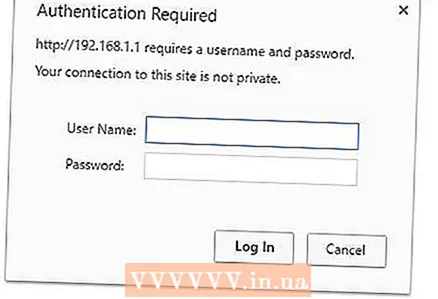 4 पावर इंडिकेटर के ब्लिंक करना बंद करने की प्रतीक्षा करें - इसमें लगभग एक मिनट का समय लगेगा। राउटर पर पासवर्ड रीसेट हो जाएगा। डिफ़ॉल्ट रूप से कोई नया पासवर्ड नहीं होता है, अर्थात राउटर के कॉन्फ़िगरेशन पृष्ठ को खोलने के लिए, पासवर्ड लाइन को खाली छोड़ देना चाहिए।
4 पावर इंडिकेटर के ब्लिंक करना बंद करने की प्रतीक्षा करें - इसमें लगभग एक मिनट का समय लगेगा। राउटर पर पासवर्ड रीसेट हो जाएगा। डिफ़ॉल्ट रूप से कोई नया पासवर्ड नहीं होता है, अर्थात राउटर के कॉन्फ़िगरेशन पृष्ठ को खोलने के लिए, पासवर्ड लाइन को खाली छोड़ देना चाहिए।
विधि 3 का 5: बेल्किन
 1 अपने बेल्किन राउटर पर "रीसेट" बटन का पता लगाएँ। यह छोटा, गोल बटन राउटर के पीछे स्थित होता है और उसी के अनुसार लेबल किया जाता है।
1 अपने बेल्किन राउटर पर "रीसेट" बटन का पता लगाएँ। यह छोटा, गोल बटन राउटर के पीछे स्थित होता है और उसी के अनुसार लेबल किया जाता है।  2 राउटर चालू करें, इसके बूट होने की प्रतीक्षा करें, और फिर रीसेट बटन को 15 सेकंड के लिए दबाकर रखें।
2 राउटर चालू करें, इसके बूट होने की प्रतीक्षा करें, और फिर रीसेट बटन को 15 सेकंड के लिए दबाकर रखें।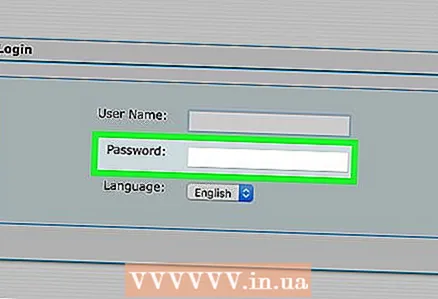 3 राउटर को पूरी तरह से रीबूट करने के लिए कम से कम एक मिनट प्रतीक्षा करें। आपका बेल्किन राउटर फ़ैक्टरी सेटिंग्स पर रीसेट हो जाएगा। डिफ़ॉल्ट रूप से कोई नया पासवर्ड नहीं होता है, अर्थात राउटर के कॉन्फ़िगरेशन पृष्ठ को खोलने के लिए, पासवर्ड लाइन को खाली छोड़ देना चाहिए।
3 राउटर को पूरी तरह से रीबूट करने के लिए कम से कम एक मिनट प्रतीक्षा करें। आपका बेल्किन राउटर फ़ैक्टरी सेटिंग्स पर रीसेट हो जाएगा। डिफ़ॉल्ट रूप से कोई नया पासवर्ड नहीं होता है, अर्थात राउटर के कॉन्फ़िगरेशन पृष्ठ को खोलने के लिए, पासवर्ड लाइन को खाली छोड़ देना चाहिए।
विधि ४ का ५: डी-लिंक
 1 अपने राउटर को चालू करें और इसके बूट होने की प्रतीक्षा करें।
1 अपने राउटर को चालू करें और इसके बूट होने की प्रतीक्षा करें। 2 रीसेट बटन को 10 सेकंड के लिए दबाकर रखें। एक पतली वस्तु के साथ बटन दबाएं, जैसे सीधी पेपर क्लिप।
2 रीसेट बटन को 10 सेकंड के लिए दबाकर रखें। एक पतली वस्तु के साथ बटन दबाएं, जैसे सीधी पेपर क्लिप।  3 10 सेकंड के बाद रीसेट बटन को छोड़ दें और राउटर के पूरी तरह से रिबूट होने की प्रतीक्षा करें।
3 10 सेकंड के बाद रीसेट बटन को छोड़ दें और राउटर के पूरी तरह से रिबूट होने की प्रतीक्षा करें।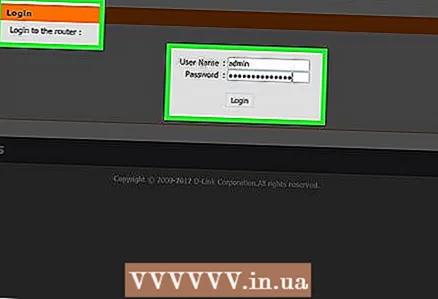 4 अपनी सेटिंग्स बदलने से पहले राउटर के पुनरारंभ होने के बाद कम से कम 15 सेकंड प्रतीक्षा करें। डिफ़ॉल्ट रूप से कोई नया पासवर्ड नहीं होता है, अर्थात राउटर के कॉन्फ़िगरेशन पृष्ठ को खोलने के लिए, पासवर्ड लाइन को खाली छोड़ देना चाहिए।
4 अपनी सेटिंग्स बदलने से पहले राउटर के पुनरारंभ होने के बाद कम से कम 15 सेकंड प्रतीक्षा करें। डिफ़ॉल्ट रूप से कोई नया पासवर्ड नहीं होता है, अर्थात राउटर के कॉन्फ़िगरेशन पृष्ठ को खोलने के लिए, पासवर्ड लाइन को खाली छोड़ देना चाहिए।
विधि ५ का ५: एक और राउटर
 1 अपने राउटर को चालू करें और इसके बूट होने की प्रतीक्षा करें।
1 अपने राउटर को चालू करें और इसके बूट होने की प्रतीक्षा करें। 2 राउटर पर "रीसेट" बटन का पता लगाएँ। ज्यादातर मामलों में, इसे उपयुक्त चिह्नों के साथ चिह्नित किया जाएगा। यदि नहीं, तो एक छोटे बटन या एक रिक्त बटन की तलाश करें जिसे केवल एक पतली वस्तु जैसे सीधे पेपरक्लिप के साथ दबाया जा सकता है।
2 राउटर पर "रीसेट" बटन का पता लगाएँ। ज्यादातर मामलों में, इसे उपयुक्त चिह्नों के साथ चिह्नित किया जाएगा। यदि नहीं, तो एक छोटे बटन या एक रिक्त बटन की तलाश करें जिसे केवल एक पतली वस्तु जैसे सीधे पेपरक्लिप के साथ दबाया जा सकता है।  3 10-15 सेकंड के लिए रीसेट बटन को दबाकर रखें। राउटर सेटिंग्स को पासवर्ड सहित फ़ैक्टरी डिफ़ॉल्ट पर रीसेट कर दिया जाएगा।
3 10-15 सेकंड के लिए रीसेट बटन को दबाकर रखें। राउटर सेटिंग्स को पासवर्ड सहित फ़ैक्टरी डिफ़ॉल्ट पर रीसेट कर दिया जाएगा। 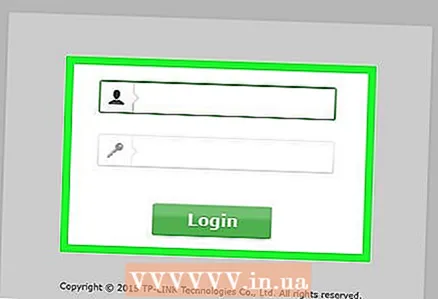 4 डिफ़ॉल्ट क्रेडेंशियल्स का उपयोग करके राउटर का कॉन्फ़िगरेशन पृष्ठ खोलें। ज्यादातर मामलों में, डिफ़ॉल्ट पासवर्ड "व्यवस्थापक", "पासवर्ड" होता है, या पासवर्ड लाइन को खाली छोड़ दें।
4 डिफ़ॉल्ट क्रेडेंशियल्स का उपयोग करके राउटर का कॉन्फ़िगरेशन पृष्ठ खोलें। ज्यादातर मामलों में, डिफ़ॉल्ट पासवर्ड "व्यवस्थापक", "पासवर्ड" होता है, या पासवर्ड लाइन को खाली छोड़ दें। - यदि आप कॉन्फ़िगरेशन पृष्ठ को खोलने में असमर्थ हैं, तो डिफ़ॉल्ट पासवर्ड के लिए अपने राउटर निर्माता से संपर्क करें।

- यदि आप कॉन्फ़िगरेशन पृष्ठ को खोलने में असमर्थ हैं, तो डिफ़ॉल्ट पासवर्ड के लिए अपने राउटर निर्माता से संपर्क करें।
चेतावनी
- याद रखें: यदि आप पासवर्ड रीसेट करते हैं और राउटर की फ़ैक्टरी सेटिंग्स को पुनर्स्थापित करते हैं, तो राउटर की उपयोगकर्ता सेटिंग्स जैसे आवृत्ति, चैनल और उपयोगकर्ता नाम हटा दिया जाएगा। इस प्रकार, पासवर्ड रीसेट करने के बाद, आपको राउटर को फिर से कॉन्फ़िगर करना होगा।